DELMIA机器人仿真教程
delmia仿真技术介绍

We are offering Accuracy & Efficiency!
仿真实施细则
项目阶段 售前接触 投标前 签订合同 对象 公司内部 集成商 公司内部 公司内部 集成商 条件 有完整数模装配体或者布局图 无完整数模不做 中小型产线可以制作投标演示动画 有数模 有数模 处理 对方案进行分析、节拍估算 只做可达性分析/需填写仿真信息收集表 可以制作动画、节拍 最终数模/协助修改布局、制作动画、离 线程序(按需,参考) 最终数模/协助修改布局
仿真技术
部 分 案 例
We are offering Accuracy & Efficiency!
南京埃斯顿自动化股份有限公司
1
功能介绍 仿真实施细则
标题
2
目录
Contents
We are offering Accuracy & Efficiency! 1
功能模块
8
We are offering Accuracy & Efficiency!
人机工程
• 人的各种动作:行走、爬楼梯、搬运、装配、协作等 • 人的疲劳性分析
9
We are offering Accuracy & Efficiency!
动画制作
• 整线、整个工厂完全模拟仿真,动画输出 • 部分有签订保密协议的动画网络上无法查看,其余的可以扫描ppt首页二维码查看
沟通请添加 微信,建立 讨论组
仿真信息收 集表请微信 扫描下载
We are offering Accuracy & Efficiency!
11
THANK YOU
We are offering Accuracy & Efficiency!
Delmia仿真入门

26
3、机器人运动机构建立
➢ 用STP格式文件自己创建机器人 2.拆分:将每个里面的单个零件另存为CGR格式,大大减
少文件的大小,提高文件后续的流畅性。
27
3、机器人运动机构建立
3.将STP格式下面的文件全部删除,再单击装配文件名→ 右键→部件→现有部件→选中刚才另存的所有CGR文件→ 打开,会自动将零件装配在一起。(也可以一个个装配)
5
DELMIA认识
➢ DELMIA Process Engineer 集成的产品、工艺和 资源规划解决方案
➢ DELMIA Process Engineer为制造业的设计和优化 提供了彻底的强大的解决方案,从产品概念阶段 、工艺规划到产品生产。
➢ DELMIA Process Engineer是制造业工艺规划方案 的领导者,工艺规划人员在初始设计产品的基础 上,根据不同的规划前提条件,定义制造所需的 工艺和资源。
8、更改知识库的默认路径: win_b64/statup/robotlib/catalogs/DEVICES。
8
1.软件安装
➢ 祥见:DELMAI V5R20安装包,里面也有安装说明,帮助
文件可以不安装。
9
2.工作环境基本设置
➢工具→选项
10
2.工作环境基本设置
➢ 第一次打开时将许可证可用的配置或产品列表全部勾选, 否则极有可能后续会影响软件的一些操作。
24
2.工作环境基本设置
➢ 常用操作工具条介绍
创建新任务
增加标签 分割机器人任务 镜像 任务或是标签 修饰操作 创建一个调用任务动作 修改标签方位 设置翻转转数 结合-标签转换 指派适合轮廓
DELMIA 人机 基础培训2

Module 2Ø概述人体模型构造器是基于同类中最佳人体模型系统,该系统关联于已存物理场景进行以人为中心设计论证的调查采集。
人体模型构造器定位于在数字化工作区内创建和操控人体数字模型,以进行人机交互分析。
Ø目标学习创建工作区和设置人体模型属性掌握与工作区交互移动人体模型学习搭建人体模型约束掌握如何创建人体库掌握如何执行干涉分析常用工具栏Ø创建工作区Ø设置人体模型属性Ø移动人体模型Ø工作区交互操作Ø设置人体模型约束Ø创建库文件Ø执行干涉分析5 hoursØ创建工作区创建工作区或者工作台是人机仿真解决方案的重要组成部分。
它为创建人体模型、插入资源或产品,以及变换操作提供了平台,以便我们来完成后续的分析。
在这一环节里,我们可以搭建一个包含创建人体模型和工作区部件各种操作的情景。
想了解更多人体模型构造器的相关知识可参阅该模块的帮助文档。
Ø创建工作区——流程1.启动DELMIA V5,2.从菜单栏选择“开始/ 人机工程学设计与分析/ 人体模型构造器”启动;3.打开位于“HP Process”文件夹目录下的“Product1.CATProduct”;4.下面打开项目所显示的即为“人体模型构造器”模块界面。
工作平台图标指示出当前工作模块。
Ø创建工作区——着色渲染设置流程1.在视图工具栏单击含边线着色图标上的下拉箭头;2.单击拖出灰色“视图模式”工具栏,并拖放到工作区域。
3.单击“视图模式”工具栏上的不同图标观察显示结果,完成后再次单击“渲染”图标。
4.在“视图”工具栏单击“轴侧视图”图标上的下拉箭头;5.单击拖出“快速视图”工具栏,并拖放到工作区域;6.单击“快速视图”工具栏上的不同图标观察显示结果,完成后再次单击“轴侧视图”图标。
Ø创建工作区——着色渲染设置流程7.在“视图”工具栏单击“多视图”图标;在多视图窗里可通过单击来编辑任一个视图。
DELMIA-装配仿真培训

备注:制造数字化处理模Leabharlann 里尽量勾选对应选型,便于 后续操作
工具-选项
许可证发放
勾选所需许可
二、仿真软件配置
7、许可证命令
装配仿真模拟 机器人模拟 人体活动分析 机器人仿真 格式转换许可 人体任务建模 人体姿态分析 人体建模
二、仿真软件配置
7、背景颜色更改
三、软件环境配置
1、创建ProcessLibrary(工艺库)
三、软件环境配置
3、导入仿真环境
格式转换
►建模完毕后,点击“文件” ►点击“导出” ►点击“STEP203”格式,出现导出提示窗口 ►选择合适的文件保存路径 ►点击“确定”
注意事项: 1.文件保存路径不能出现中文; 2.文件不能以中文命名,只能用字母或数字,尽量减少 符号的使用
三、软件环境配置
3、导入仿真环境
2.键盘 F3:显示或隐藏模型树;
二、仿真软件配置
5、用户自定义命令
自定义:自定义模块主要 是用来配置各模块,便于 后续进入装配仿真模块。
进入装配模拟模块
右侧工具条点击
工具-自定义
选择模块assembly Process Simlation
选中
确认关闭
二、仿真软件配置
5、用户自定义命令
装 配 重 点 模 块
二、仿真软件配置
3、PPR结构树
PPR结构树是进行装配仿真及人机仿真的操作核心,它 完整地集合了Process(工艺)、Product(产品)、 Resource(资源)三大模块。
Product:即产品模型,整个仿真过程的总目标; Resource:辅助产品进行生产制造的一切实物,如生产 线、工具、工装、物流车、工人等; Process:使用资源作用于产品的一系列活动,即工艺过 程,如车、铣、刨、磨、钳等。
《机器人3D仿真系统》使用教程

《机器人3D仿真系统》使用教程机器人3D仿真系统是一款用来模拟和演示机器人工作过程的软件。
它提供了一个虚拟环境,在这个环境中可以拖放机器人模型、设置其行为并观察其操作。
本教程将介绍如何使用这款软件。
第一步,安装软件第二步,启动软件安装完成后,在桌面上可以看到机器人3D仿真系统的快捷方式。
点击快捷方式,软件将会启动。
启动后,你将看到一个虚拟环境的界面。
第三步,导入机器人模型在左侧的面板中,你可以找到一个机器人模型的库。
点击该库,会显示可用的机器人模型列表。
你可以选择一个模型并拖放到虚拟环境中。
第四步,设置机器人行为选择机器人模型后,在右侧的属性面板中可以对机器人进行设置。
你可以选择机器人的起始位置、速度、行走路径等等。
你还可以为机器人添加传感器,以便能够检测环境的变化。
第五步,运行仿真设置机器人行为后,你可以点击软件界面右上角的“运行”按钮来开始运行仿真。
在仿真过程中,你可以观察机器人的行为并进行调试。
如果需要,你可以暂停、继续或重置仿真。
第六步,观察结果当仿真结束后,你可以观察仿真结果。
你可以观察机器人在虚拟环境中的移动轨迹、传感器的变化以及其他相关信息。
如果需要,你还可以保存结果以供后续分析和演示。
第七步,修改设置如果你对仿真结果不满意,你可以随时调整机器人的设置并重新运行仿真。
你可以修改机器人的行为、起始位置,或者修改虚拟环境中的参数等等。
总结:《机器人3D仿真系统》是一款功能强大的软件,可以帮助用户模拟和演示机器人工作过程。
通过这款软件,用户可以自由地设置机器人的行为并观察其操作。
本教程介绍了软件的安装、启动、导入机器人模型、设置机器人行为、运行仿真、观察结果以及修改设置等基本操作。
希望本教程能够帮助你更好地使用《机器人3D仿真系统》。
delmia机器人仿真教程

Delmia机器人仿真软件的应用领域
工业机器人
Delmia机器人仿真软件广泛应用 于工业机器人领域,用于模拟机 器人生产线、自动化仓库等场景 。
服务机器人
该软件也适用于服务机器人领域 ,如餐厅、酒店、医院等场景的 机器人服务模拟。
科研与教育
Delmia机器人仿真软件还广泛应 用于科研与教育领域,为机器人 技术的研究和教育提供支持。
机器人协同作业模拟
总结词
模拟多台机器人在同一工作环境中协 同作业,提高生产效率。
详细描述
Delmia机器人仿真软件支持多台机器 人协同作业模拟,通过精确的碰撞检 测和任务分配机制,实现机器人之间 的有效协作,优化整体生产流程。
机器人离线编程与优化
总结词
通过离线编程技术,提高机器人编程效率和安全性。
详细描述
在导入模型时,如果发生文件损坏或格式不兼容的情况,可能会导致模型无法正常加载 或显示异常。为了解决这个问题,可以尝试使用其他文件格式或重新导出模型文件,并
确保文件完整性。
路径规划问题
总结词
路径规划是机器人仿真的重要环节,常 见问题包括路径不连续、机器人碰撞等 。
VS
详细描述
在路径规划过程中,如果发生路径不连续 或机器人碰撞的情况,可能会导致仿真结 果不准确或机器人无法按照预期路径移动 。为了解决这个问题,可以调整路径规划 算法的参数,或手动调整机器人姿态和路 径,以确保路径连续且无碰撞。
delmia机器人仿真教程
汇报人: 2024-01-04
目 录
• Delmia机器人仿真软件介绍 • Delmia机器人仿真软件基本操作 • Delmia机器人仿真软件高级功能 • Delmia机器人仿真软件案例教程 • Delmia机器人仿真软件常见问题与解决方案
DELMIA教程重载机器人运动机构创建
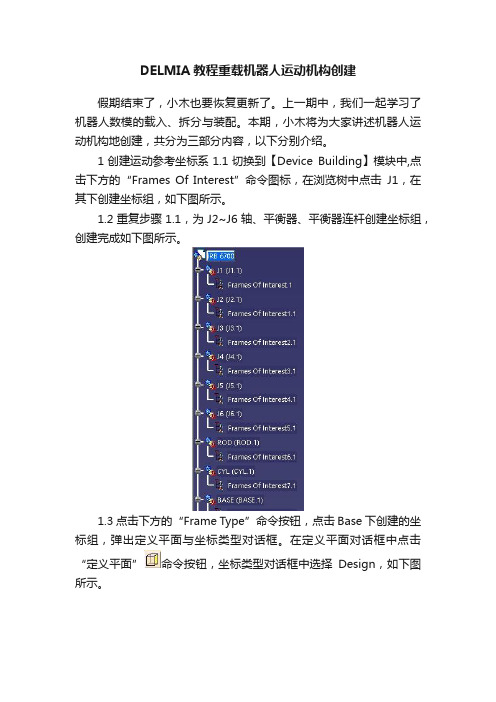
DELMIA教程重载机器人运动机构创建假期结束了,小木也要恢复更新了。
上一期中,我们一起学习了机器人数模的载入、拆分与装配。
本期,小木将为大家讲述机器人运动机构地创建,共分为三部分内容,以下分别介绍。
1创建运动参考坐标系1.1切换到【Device Building】模块中,点击下方的“Frames Of Interest”命令图标,在浏览树中点击J1,在其下创建坐标组,如下图所示。
1.2重复步骤1.1,为J2~J6轴、平衡器、平衡器连杆创建坐标组,创建完成如下图所示。
1.3点击下方的“Frame Type”命令按钮,点击Base下创建的坐标组,弹出定义平面与坐标类型对话框。
在定义平面对话框中点击“定义平面”命令按钮,坐标类型对话框中选择Design,如下图所示。
1.4隐藏机器人J1轴、平衡器、平衡器连杆。
点击机器人Base与J1轴连接的平面上任意位置,出现绿色坐标系,如下图所示。
1.5在定义平面对话框中点击“在圆心定义原点”命令图标,并在Base平面的圆上点击三点,绿色坐标移动到Base中心位置,如下图所示,点击确定按钮。
在浏览树的机器人Base零件下创建了运动参考坐标系,如下图所示。
1.6再次点击下方的“Frame Type”命令按钮,点击J1轴下创建的坐标组,弹出定义平面与坐标类型对话框。
在定义平面对话框中点击“在产品原点处定义平面”命令按钮,坐标类型对话框中选择Design,如下图所示。
1.7点击在Base上创建的坐标系,点击确定按钮,此时在J1轴下创建了运动参考坐标系,如下图所示。
“注:1.运动参考坐标系均为成对出现。
2.运动参考坐标系位于两相对运动的连接处的平面上。
3.运动参考坐标系原点、坐标轴方向均互相重合。
”1.8参考步骤1.6、步骤1.7为其他轴以及平衡器、平衡器连杆之间创建运动参考坐标系,创建完成后,如下图所示。
2运动机构创建2.1在【Device Building】模块中,点击右侧的“New Mechanism”命令图标,创建机械结构。
Delmia仿真编程 第3节 导入2D布局图
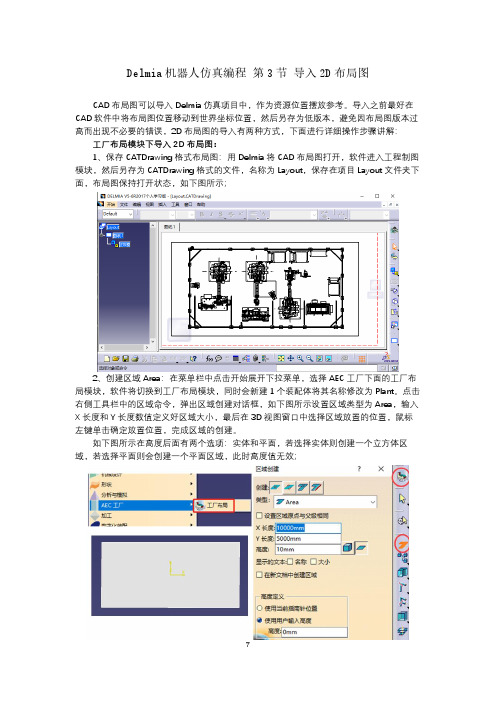
Delmia机器人仿真编程第3节导入2D布局图CAD布局图可以导入Delmia仿真项目中,作为资源位置摆放参考。
导入之前最好在CAD软件中将布局图位置移动到世界坐标位置,然后另存为低版本,避免因布局图版本过高而出现不必要的错误,2D布局图的导入有两种方式,下面进行详细操作步骤讲解:工厂布局模块下导入2D布局图:1、保存CATDrawing格式布局图:用Delmia将CAD布局图打开,软件进入工程制图模块,然后另存为CATDrawing格式的文件,名称为Layout,保存在项目Layout文件夹下面,布局图保持打开状态,如下图所示;2、创建区域Area:在菜单栏中点击开始展开下拉菜单,选择AEC工厂下面的工厂布局模块,软件将切换到工厂布局模块,同时会新建1个装配体将其名称修改为Plant。
点击右侧工具栏中的区域命令,弹出区域创建对话框,如下图所示设置区域类型为Area,输入X长度和Y长度数值定义好区域大小,最后在3D视图窗口中选择区域放置的位置,鼠标左键单击确定放置位置,完成区域的创建。
如下图所示在高度后面有两个选项:实体和平面,若选择实体则创建一个立方体区域,若选择平面则会创建一个平面区域,此时高度值无效;3、链接2D布局图:在模型树上选择刚创建的区域,单击鼠标右键,选择附加工程制图视图命令,然后切换到2D布局图窗口,选择布局图中任意线条,窗口将自动切换回工厂布局模块,随之2D布局图也被链接到区域Area,调整Area的位置使整个布局图放置在区域中,如下图所示;至此工厂布局模块下导入2D布局图完成,点击保存命令,将此包含2D布局图的装配体文件保存到项目Layout文件夹下面。
资源布置模块下导入2D布局图:1、创建资源节点:在装配设计模块下新建一个空白装配体文件并保存,作为项目的总资源节点,然后将软件切换到MSD模块,点击插入资源命令将刚创建的装配体文件加载进来,然后点击在PPR中创建资源命令,弹出添加资源对话框,选择资源类型为Area并输入资源名称,点击确定按钮,完成资源节点的创建,按图中序号依次操作;2、定义足迹:将软件模块切换到资源布置模块,然后选中新建的Area类型资源节点Plant,然后点击工具栏中定义足迹命令,弹出编辑足迹对话框,选中显示足迹复选框使地板显示出来,这样2D布局图链接后才会显示,按图中序号依次操作;3、链接2D布局图:在进行此操作之前需确保CATDrawing格式2D布局图是打开状态。
- 1、下载文档前请自行甄别文档内容的完整性,平台不提供额外的编辑、内容补充、找答案等附加服务。
- 2、"仅部分预览"的文档,不可在线预览部分如存在完整性等问题,可反馈申请退款(可完整预览的文档不适用该条件!)。
- 3、如文档侵犯您的权益,请联系客服反馈,我们会尽快为您处理(人工客服工作时间:9:00-18:30)。
Digital Process for Manufacturing Settings
Tree Hierarchy Tree Fastener Process Planner Commands Fastener Visualization Showing the Fasteners
Infrastructure Settings
Text appears when a point / line / axis is (pre) selected by you. The text contains Information related to the current point. The text can contain any of the following data (if selected): Name Time X Axis Y Axis Z Axis Yaw Pitch Roll
Parameters and Measures Settings
Units Report Generation Symbols Hide All
Resource Detailing Settings
Robotic Task Display Options Update all Tasks Icon Teach Dialog Setting Offline Programming
1
环境设置
2
建立布局
3
创建Tag点& 机器人任务
环境设置
5 Advanced Topics 4 优化仿真
General Settings
Tools / Options Automatic Save Other Folders Environment Tools
Display Settings
Navigation Manipulation Bounding Performances Miscellaneous (liniec) Visualization
DELMIA机器人运动仿真 中文教程
Robotics 设计流程
创建Tag点& 机器人任务
1
环境设置
2
建立布局
3
General Settings Display Settings Parameters and Measures Settings Infrastructure Settings DPM Settings Resource Detailing Settings AEC Plant Settings
Parameters and Measures Settings
Units Report Generation Symbols Hide All
1.设定长度单位毫米;
1.隐藏所有约束显示
D
Infrastructure Settings
Product Structure Cache Management Liniec DELMIA Infrastructure
1.建立磁盘缓冲,在缓冲文件夹下面会生成CGR轻量 化文件;
2.CGR数据继承原数据内容
认为你的模拟较慢或较快可以通过Infrastructure / DELMIA Infrastructure / Simulation
中的STEP SIZE进行设置
运动机构自由度限制颜色显示,当运动机构超过了限制会现实出相对应的颜色
5
高级应用
4
优化仿真
Advanced Robotic Functionality Offline Programming Device Building Build V5 Robot
Robot Task Analysis Map and Monitor I/Os Multiple Resource Simulation Create Robot Controller Profiles
参数 Show point Show line Show axis Delete path Show legends
含义 Provides the color and symbol for each point within a TCP trace. Provides the color, type of line, and line thickness for each TCP trace Provides the color, line type, and thickness for for the axis of each TCP trace A simulation’s path is deleted when a new simulation is run. Otherwise, each path remains visible until the session ends.
Product Structure Cache Management Liniec DELMIA Infrastructure
AEC Plant Settings
General Disห้องสมุดไป่ตู้lay
A
General Settings
Tools / Options Automatic Save Other Folders Environment Tools
1.取消自动备份保留系统资源
1. 为了能够将指定的项目内部的子文档与父文档文件进 行链接(打开一个Process,如出现内部子文档没有加载 上,是由于原路径不符,无法链接内部子文档,通过加 载可以将内部子文档进行链接)
B
Display Settings
Navigation Manipulation Bounding Performances Miscellaneous (liniec) Visualization
1. 清除Preselect ingeometry view选复选框,取消鼠 标掠过物体自动进行选择; 2. 清除Display manipulation bounding box复选框; 3. 选上Gravitational effects during navigation复 选框,并选上Z;
C
Position and Manipulate Compass Insert Products and Resources Snap and Attach
Create Tags Create Robot Tasks Use Teach and Jog Run a Robot Process Create Robot Task and Add Weld Gun Action
